IOS 故事板(Storyboards)
简介
Storyboards在 iOS 5 中才有介绍,当我们用Storyboards时,部署目标应该是iOS5.0或更高版本。
Storyboards 帮助我们了解视觉流动的画面,在界面为
MainStoryboard.storyboard下创建所有应用程序屏幕。实例步骤
1. 创建一个single view application,创建应用程序时选择 storyboard 复选框。
2. 选择MainStoryboard.storyboard,在这里你可以找到单一视图控制器。添加一个视图控制器,更新视图控制器,如下所示
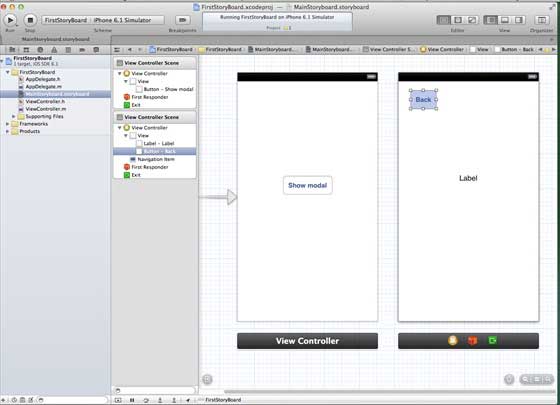
3.连接两个视图控制器。右键单击"show modal(显示模式)"按钮,在左侧视图控制器将其拖动到右视视图控制器中,如下图所示:
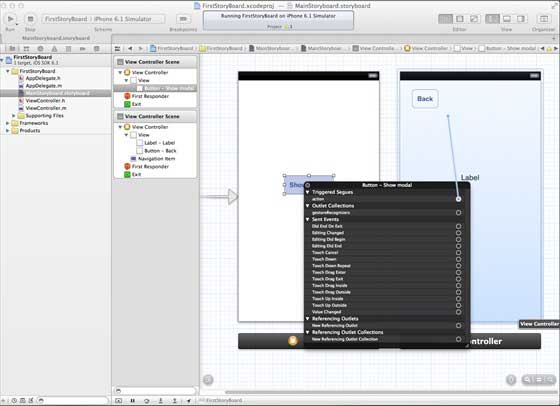
4.现在从如下所示的三个显示选项中选择modal(模态)
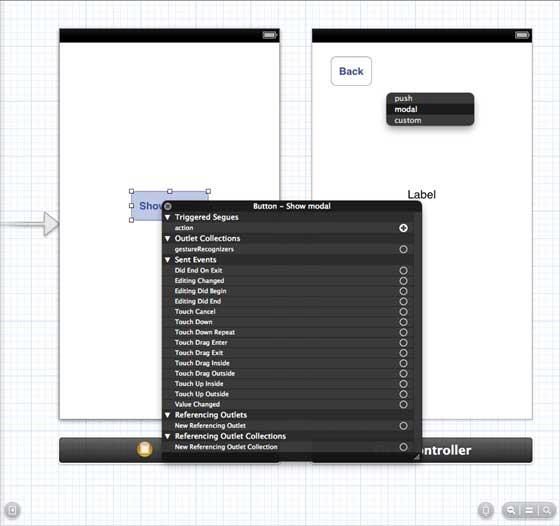
5.更新 ViewController.h 如下所示
#import <UIKit/UIKit.h> @interface ViewController : UIViewController -(IBAction)done:(UIStoryboardSegue *)seque; @end
6.更新 ViewController.m 如下所示
#import "ViewController.h"
@interface ViewController ()
@end
@implementation ViewController
- (void)viewDidLoad
{
[super viewDidLoad];
}
- (void)didReceiveMemoryWarning
{
[super didReceiveMemoryWarning];
// Dispose of any resources that can be recreated.
}
-(IBAction)done:(UIStoryboardSegue *)seque{
[self.navigationController popViewControllerAnimated:YES];
}
@end
7.选择"MainStoryboard.storyboard",并右键点击"Exit "按钮,在右侧视图控制器中选择和连接后退按钮,如下图所示
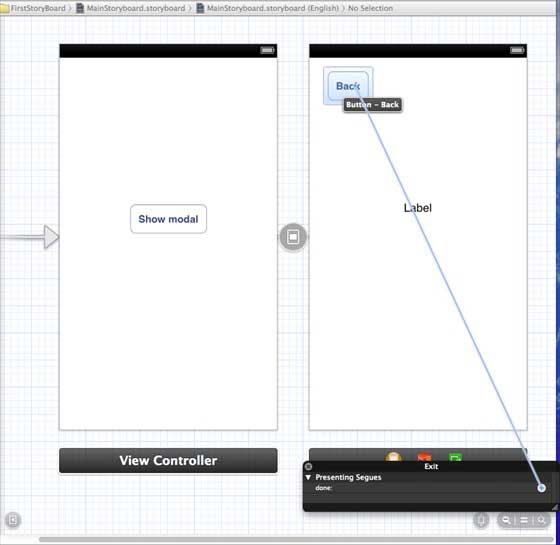
输出
在iPhone设备中运行该应用程序,得到如下输出结果
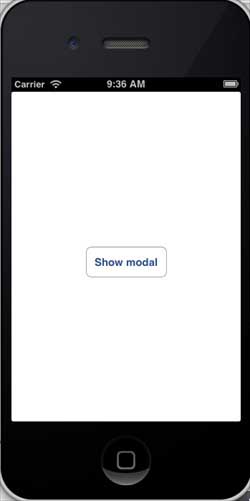
现在,选择显示模式,将得到下面的输出结果
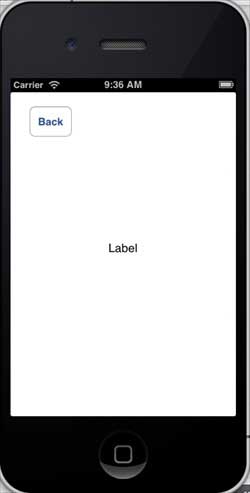





点我分享笔记